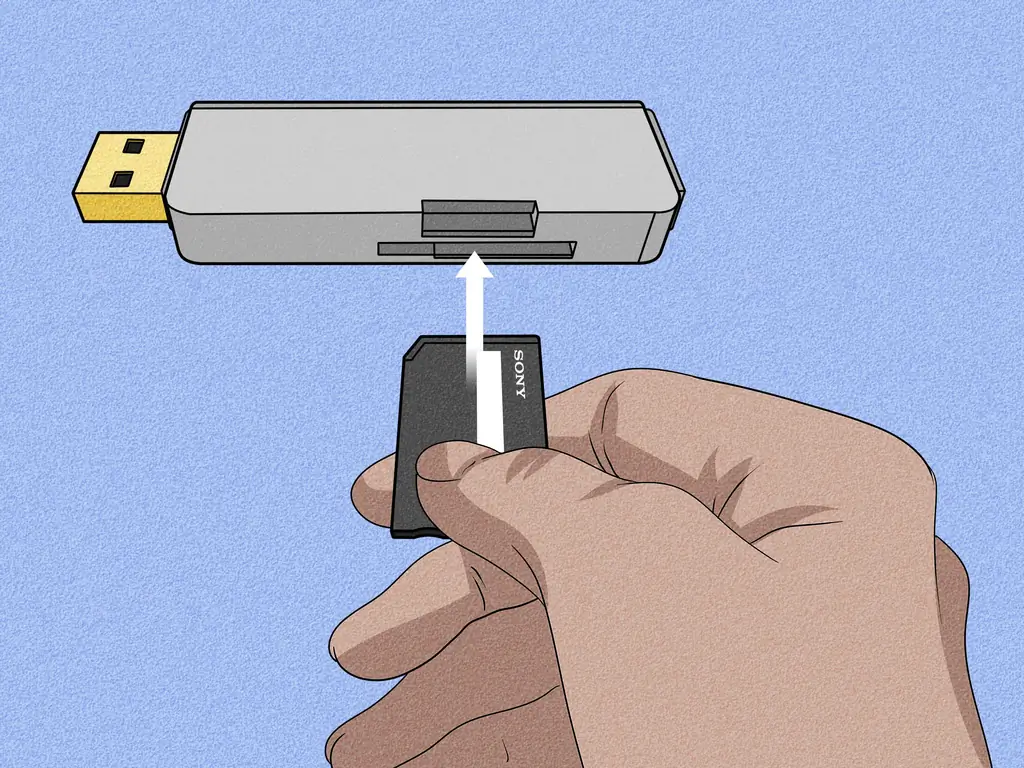Вы хотите подключить PlayStation Portable (PSP) к компьютеру, но не знаете, как это сделать? Выполнив несколько простых шагов, вы сможете перемещать фотографии, музыку и игры со своего компьютера на PSP или создавать резервные копии файлов игр на свой компьютер.
Шаги
Метод 1 из 2. Подключение с помощью кабеля Mini USB

Шаг 1. Подключите USB-кабель Mini-B (5-контактный) к порту PSP
Это тот же самый шнур, который вы используете для подключения контроллеров к PlayStation 3, но ваша PSP должна поставляться со своим собственным.
Порт для кабеля Mini USB находится на верхней части PSP для моделей 1000–3000
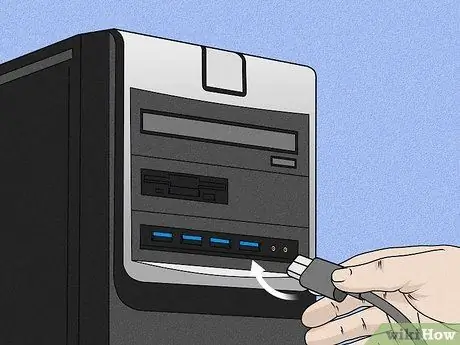
Шаг 2. Вставьте больший конец USB-кабеля в USB-порт вашего компьютера
Включите компьютер и PSP, если они еще не включены.

Шаг 3. Найдите меню «Настройки» на своей PSP и выберите «USB-соединение»
" В главном меню PSP (известном как XMB [Cross Menu Bar]) выберите самое левое меню, столбец «Настройки». Затем перейдите ко второму самому верхнему варианту «USB-соединение».
Нажмите кнопку принятия [X]
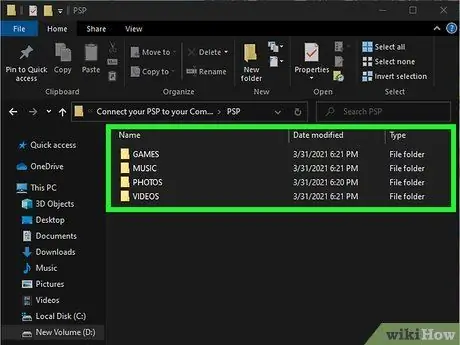
Шаг 4. Управляйте данными PSP на вашем компьютере
Вы можете загрузить приложение Sony MediaGo на свой компьютер, чтобы управлять установленными играми и другими носителями, а также покупать и загружать материалы в PlayStation Store.
- Ваш компьютер автоматически зарядит вашу PSP 2000/3000.
- Вы можете использовать файловый браузер своего компьютера, чтобы перейти к подключенной PSP и исследовать ее, чтобы управлять файлами вручную.
- Поместите музыку в музыкальную папку на вашей PSP, изображения в папку изображений и так далее.
- Вы также можете сделать резервную копию сохраненных игр, найдя их в папке с сохраненными данными.
Метод 2 из 2: Подключение с помощью карты памяти Memory Stick

Шаг 1. Извлеките карту памяти Memory Stick из системы PSP
Карта памяти находится в слоте на нижнем левом краю PSP.
- Откройте гнездо ногтем или плоским предметом (например, монетой), чтобы захватить выемку в крышке гнезда, и вытащите ее.
- Выньте карту памяти из слота.

Шаг 2. Подключите USB-ридер Memory Stick к USB-порту компьютера
На одном конце этого кабеля есть USB-штекер, а на другом - слот для карты памяти.
- В зависимости от размера вашей карты памяти вам может потребоваться адаптер для карты памяти A Memory Stick Duo или адаптер для карты памяти Micro (M2) для использования устройства чтения USB.
- Проверьте свой компьютер - возможно, в нем есть слот для карты памяти, и вам может не понадобиться USB-ридер.

Шаг 3. Вставьте карту памяти в слот на USB-устройстве чтения
Ваш компьютер должен распознать карту памяти Memory Stick, что позволит вам передавать файлы на диск или с него.